答案:奈飞下载功能支持iOS、Android、Windows等设备,用户需安装应用并登录账号,在“可供下载”专区或详情页点击下载图标选择画质进行下载,内容可在“我的下载”中管理并离线观看,但受订阅计划、设备数量和区域限制,且视频无法导出,建议根据需求选择低画质以节省流量。
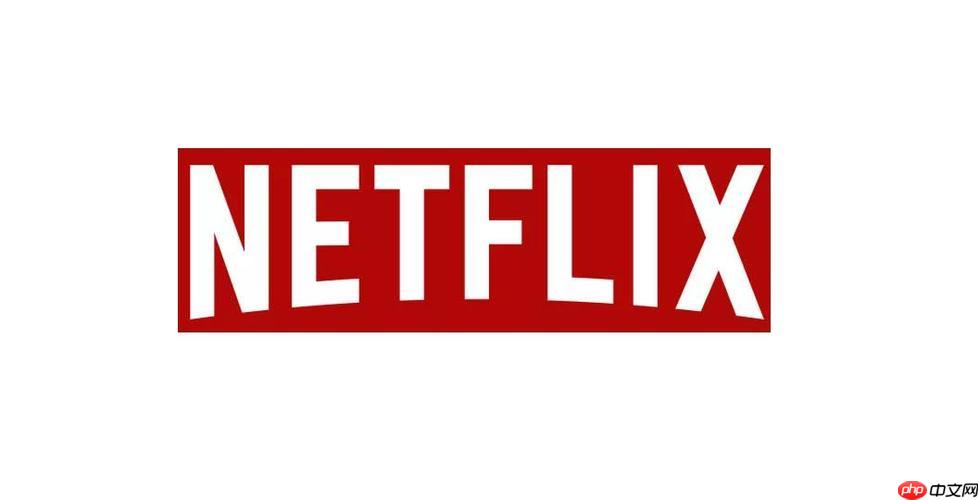
奈飞(Netflix)的下载功能,让你可以在没有网络的情况下观看剧集和电影,非常适合旅途或者网络不稳定的地方。操作起来其实很简单,下面就一步步教你如何使用。
解决方案
确认设备支持: 首先,你需要确保你的设备支持Netflix的下载功能。支持的设备包括:
安装Netflix应用: 如果你的设备是手机或平板电脑,请从App Store (iOS) 或 Google Play Store (Android) 下载并安装Netflix应用。如果是Windows电脑,从Microsoft Store下载。
登录账号: 打开Netflix应用,使用你的账号和密码登录。
查找可下载的内容: 并非所有Netflix上的内容都可以下载。你可以通过以下几种方式查找可下载的内容:
开始下载: 点击下载图标,选择你想要下载的画质。Netflix通常提供几种画质选择,画质越高,文件越大,下载时间越长,占用的存储空间也越多。
管理下载内容: 下载完成后,你可以在Netflix应用的“我的下载”或类似专区找到你下载的内容。在这里你可以观看、删除或管理你的下载。
观看下载内容: 点击下载的剧集或电影,就可以离线观看了。
下载限制: Netflix对下载内容有一些限制:
找不到下载按钮可能是以下几个原因:
Netflix下载的视频通常存储在Netflix应用内部的私有存储空间中,无法直接通过文件管理器找到或导出。这是为了保护版权。
所以,Netflix官方并不允许用户导出下载的视频。如果你想要在其他设备上观看,最好的方法是在该设备上安装Netflix应用,并使用同一个账号登录,然后重新下载。
Netflix通常提供几种下载画质选项,比如“标准”、“中等”、“高”。具体选项名称可能略有不同,但大致可以分为低、中、高三档。
如果你想要节省流量和存储空间,选择“标准/低画质”是最好的。但如果你的设备屏幕比较大,或者你对画质要求比较高,那么选择“中等”或“高画质”会更好。
你可以根据自己的需求和设备的存储空间来选择合适的画质。如果你不确定,可以先下载一小段视频,然后比较不同画质的效果,再决定下载整个剧集或电影。
以上就是Netflix下载功能教学 奈飞离线观看的详细操作步骤的详细内容,更多请关注php中文网其它相关文章!

解决渣网、解决锁区、快速下载数据、时刻追新游,现在下载,即刻拥有流畅网络。




Copyright 2014-2025 https://www.php.cn/ All Rights Reserved | php.cn | 湘ICP备2023035733号